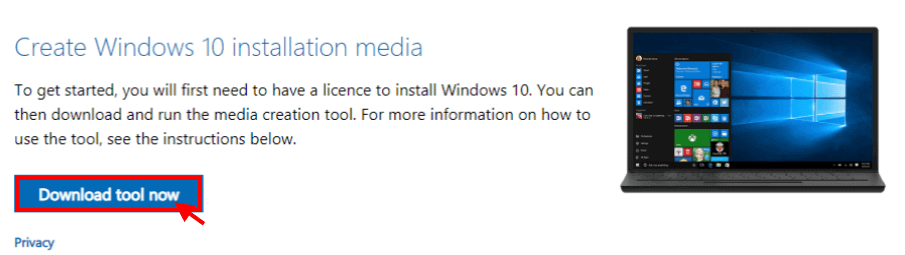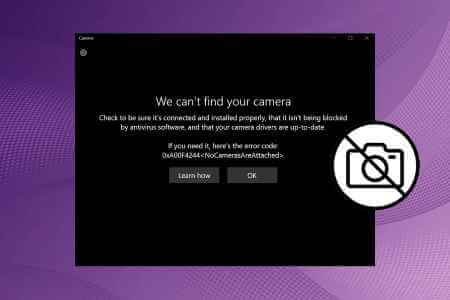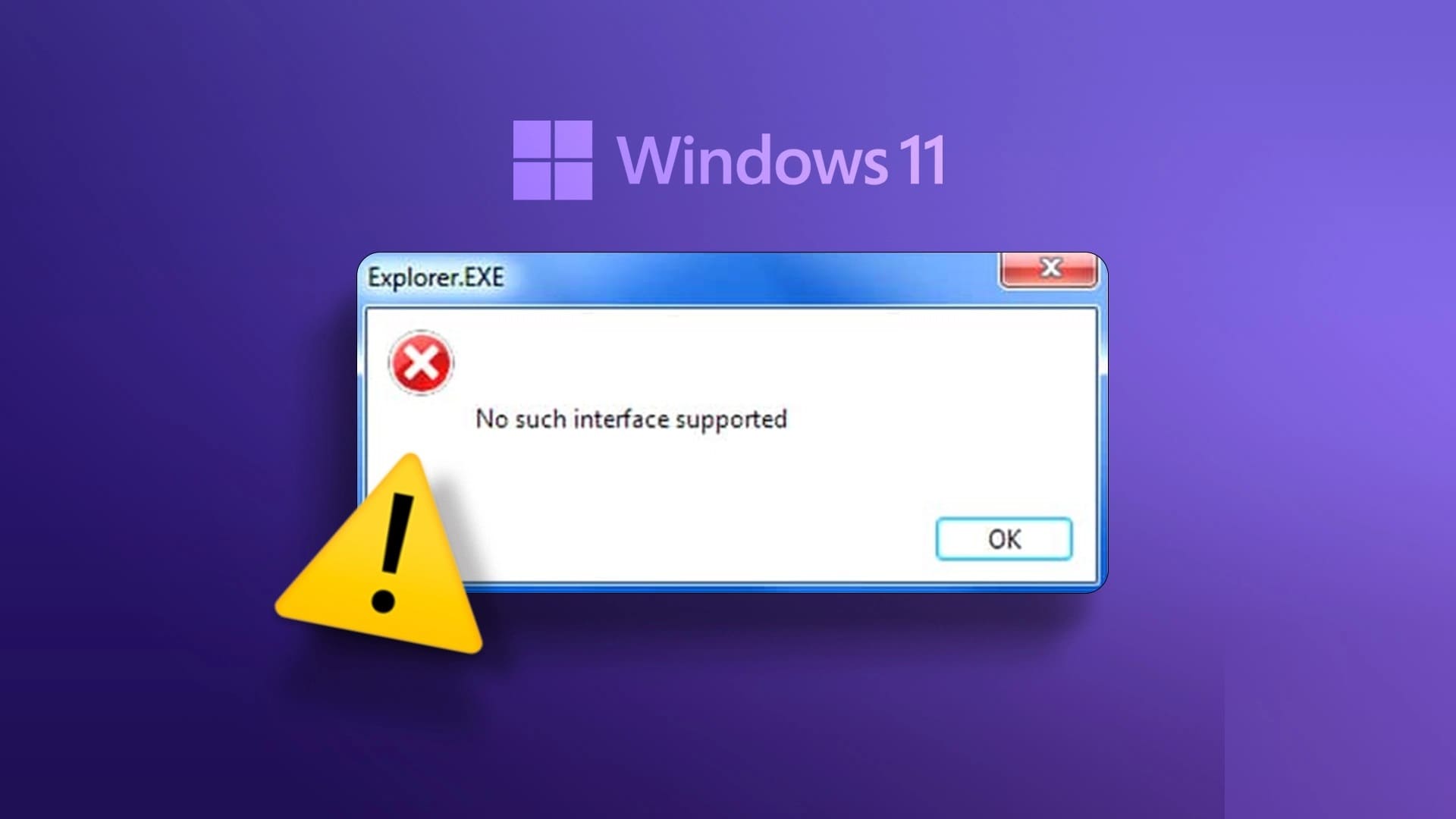nedodělaná DirectX Graphics Tools nainstalované ve výchozím nastavení v systému Windows 11. Lze je však přidat prostřednictvím volitelných funkcí operačního systému. Dnes vám přinášíme šikovného průvodce, který vás naučí instalaci či odinstalaci grafický nástroj Ve Windows 11 podle potřeby. Mezi některé pozoruhodné funkce tohoto nástroje patří:
- Je nutné provést diagnostiku grafiky a další související funkce.
- Lze jej také použít k vytvoření ladicích programů Direct3D.
- Navíc jej lze použít k vývoji her a aplikací DirectX.
- Kromě funkcí souvisejících s 3D umožňuje tato technologie také sledovat spotřebu GPU
V reálném čase, kdy a které aplikace nebo hry využívají technologii Direct3D.
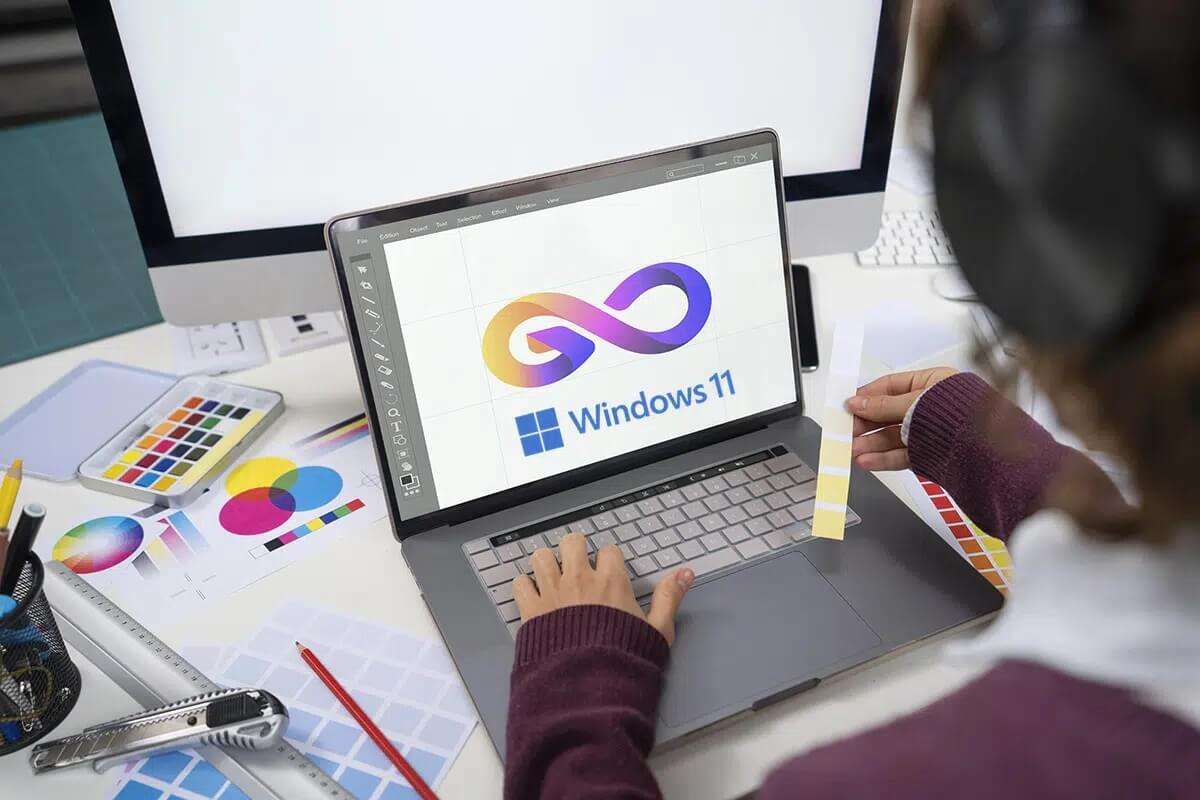
Jak nainstalovat nástroj DirectX Graphics, který je součástí systému Windows 11
Při instalaci grafického nástroje do počítače se systémem Windows 11 postupujte podle uvedených kroků:
1. Klikněte na ikonu البحث A napište Nastavení , potom klepněte na فتح , Jak je znázorněno.
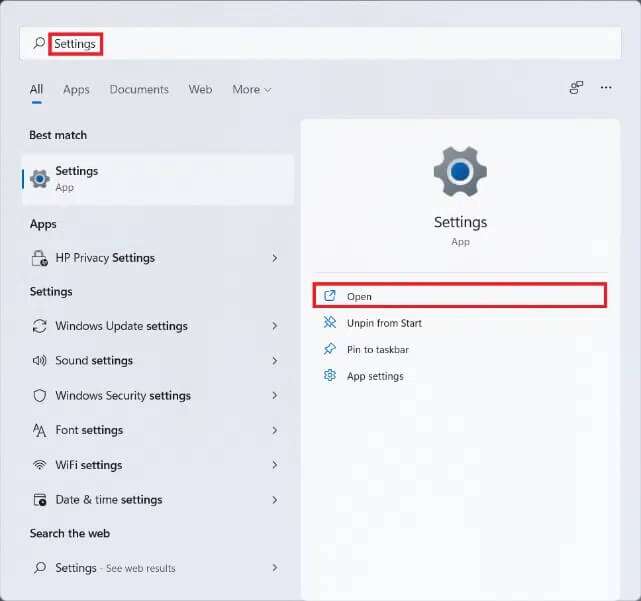
2. Klikněte na "Aplikace" v pravém podokně.
3. Poté klikněte na „Volitelné funkce" , Jak je ukázáno níže.
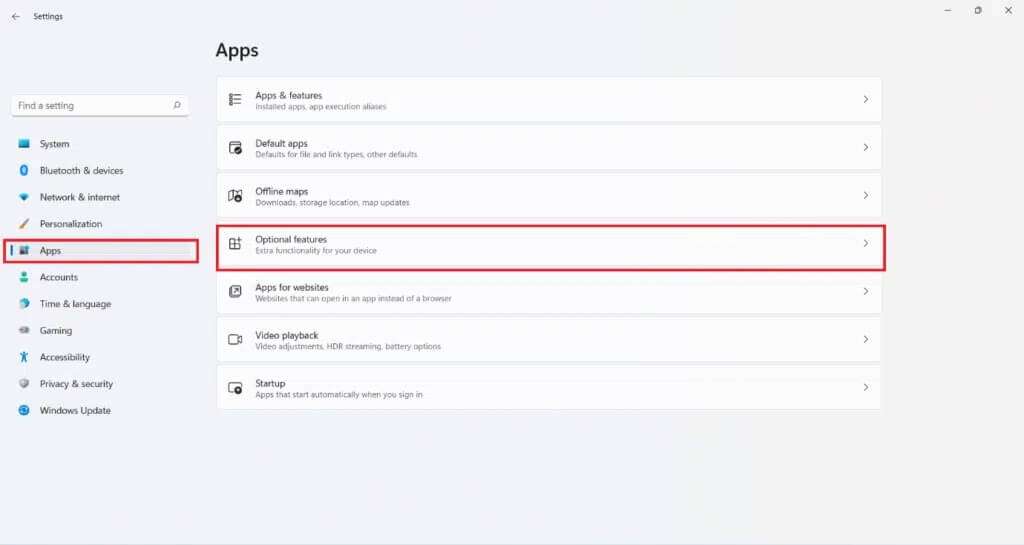
4. Dále klikněte na „Zobrazit funkce".

5. Na pásu karet zadejte Grafické nástroje البحث K dispozici v okně Přidejte volitelnou funkci.
6. Zaškrtněte políčko označené Grafické nástroje a klepněte další , Jak je ukázáno níže.
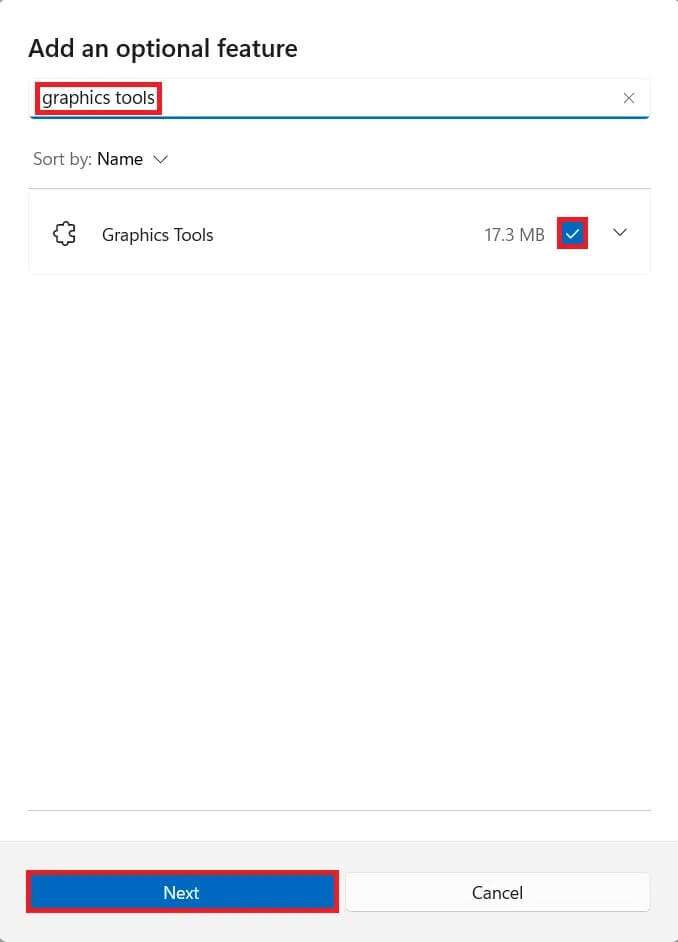
7. Nyní klikněte na tlačítko instalace.
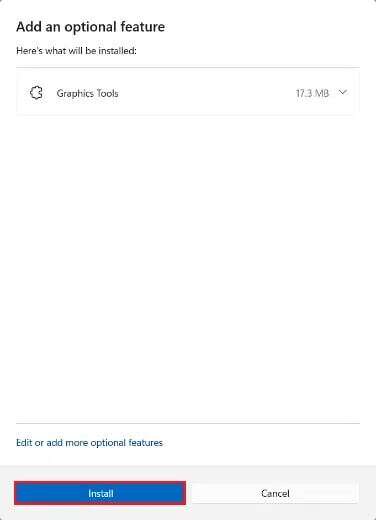
8. Nechte grafické nástroje nainstalováno. Průběh můžete vidět v sekci nedávné akce.

Jak používat grafické nástroje DirectX v systému Windows 11
Společnost Microsoft provozuje stránku věnovanou programování DirectX. Zde jsou kroky k použití nástrojů pro diagnostiku grafiky v systému Windows 11:
1. Stiskněte mé tlačítko Windows + R Současně otevřete dialogové okno "zaměstnanost".
2. Napište dxdiag a klikněte "OK" Spuštění okna Diagnostický nástroj DirectX
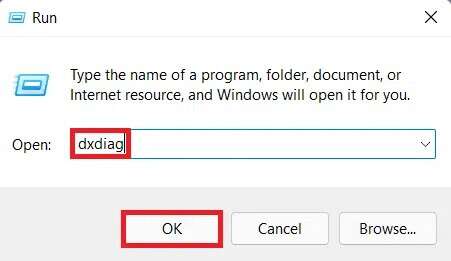
3. Můžete si všimnout zeleného ukazatele průběhu levý dolní roh , výrazně ilustrované. To znamená, že diagnostický proces je aktivní. Počkejte na dokončení procesu.
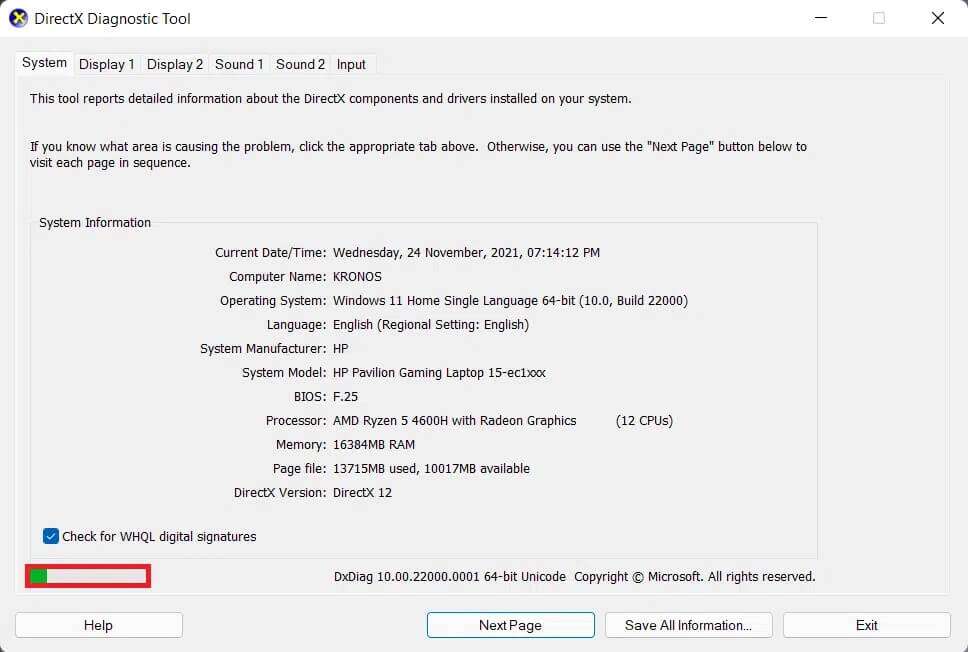
4. Po dokončení diagnostiky zelený indikátor průběhu zmizí. Klepněte na tlačítko Uložte všechny informace … Jak je ukázáno níže.
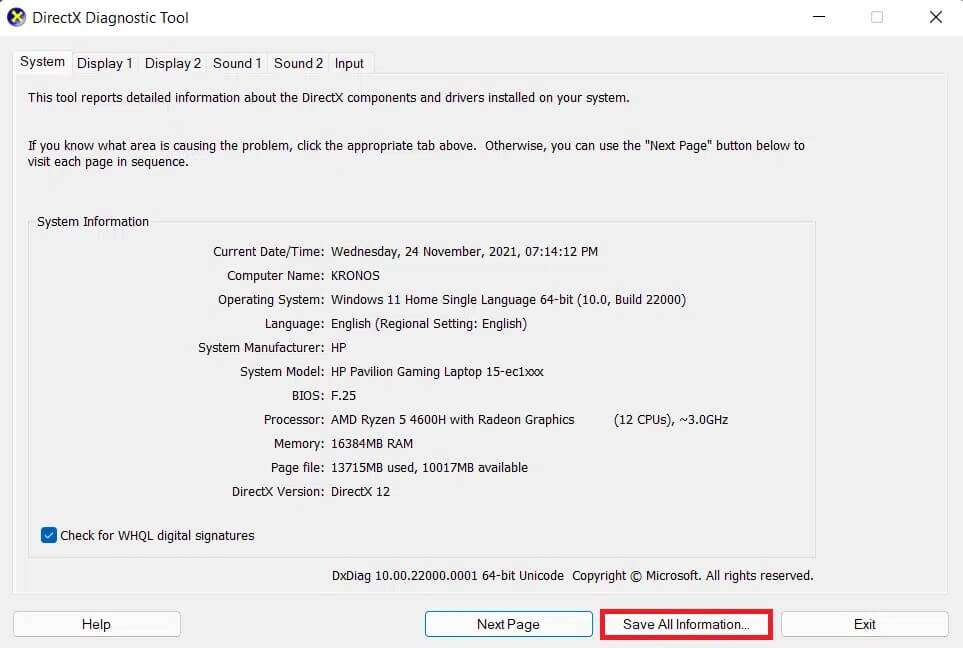
Jak odinstalovat DirectX Graphics Tools
Chcete-li odinstalovat grafické nástroje Windows 11, postupujte podle následujících kroků:
1. Začněte Nastavení Jak je znázorněno.
2. Přejděte na Aplikace > Volitelné funkce , Jak je znázorněno.
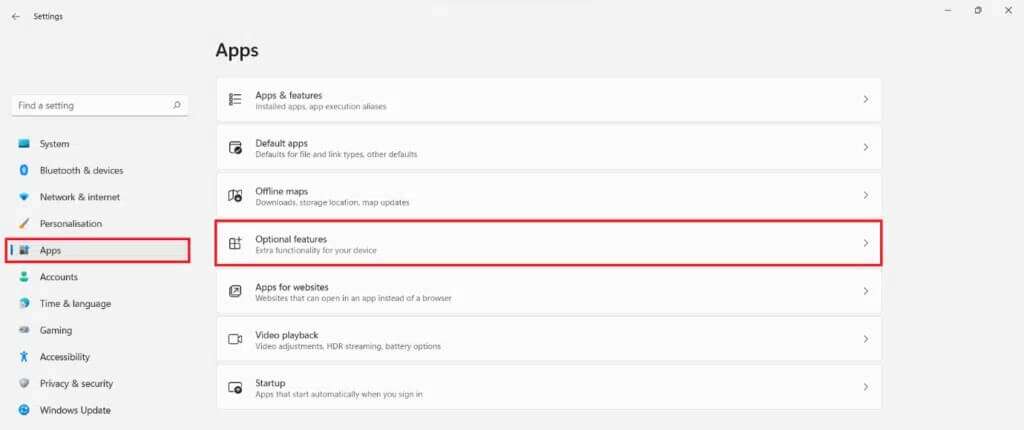
3. Procházejte seznamem dolů Nainstalované funkce Nebo vyhledejte grafické nástroje v příslušném vyhledávacím řádku.
4. Klikněte na šipku dolů v panelu grafických nástrojů a klikněte na „odinstalovat" , Jak je znázorněno.
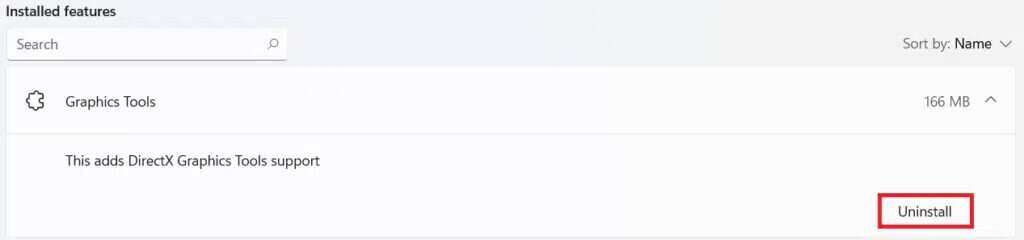
5. Po dokončení procesu odinstalace se pod položkou zobrazí štítek Odinstalováno Sekce moderních postupů.

Doufáme, že vám tento článek byl užitečný o tom, jak nainstalovat grafický nástroj Grafický nástroj DirectX použijte nebo odinstalujte je ve Windows 11. Své návrhy a dotazy zanechte v sekci komentářů níže. Rádi bychom od vás slyšeli. Zůstaňte naladěni na další tyto informace!